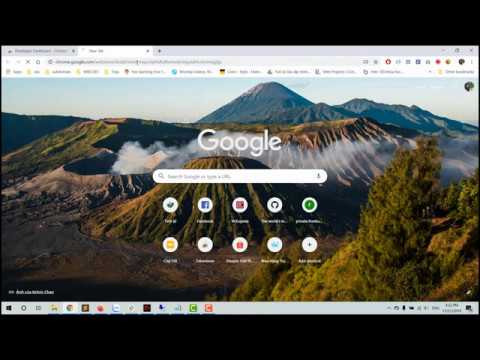Tidligere var du nødt til at udskrive fotos for at dele dine indtryk af din ferie med dine venner af en rejse, hvorfra du for nylig kom tilbage. Med fremkomsten af digitale kameraer er dette behov forsvundet. Det blev nok til at medbringe et flashdrev med billeder til arbejde. Men fotos alene kan ikke formidle alle de følelser, som du har oplagret på ferie. Vi foreslår at lave noget som en præsentation af din ferie med musik, billedtekster og din egen kommentar. Dette vil være en kort video, som du selv vil redigere.

Er det nødvendigt
Windows Movie Maker
Instruktioner
Trin 1
Åbn Windows Movie Maker, hvor vi opretter en video. Sådan finder du det: "Start" - "Alle programmer" - "Windows Movie Maker". Kør programmet. Hvis programmet ikke blev fundet på din computer, skal du downloade det fra Internettet.
Trin 2
Studer programmet, det er på russisk og vil ikke forårsage vanskeligheder. Alle filer (fotos, musik), som du kan medtage i videoen, vises i programmet. Og i det sorte vindue, der åbnes, redigerer vi videoen.
Trin 3
Find i vinduet, der åbner "Importer billeder", da vi planlægger at lave en video ud fra et foto. Men du kan også importere videoer og musik. Klik på "Importer billeder".
Trin 4
Vælg det første foto i vinduet, der åbnes, og klik på importknappen. Billedet er uploadet til programmet. Så indlæs de nødvendige fotos en efter en i din video. Indlæs melodierne på samme måde ved at vælge "Importer lyd / musik".
Trin 5
Rediger videoen. Hold den første ramme med musen, træk den til tidslinjen. Indstil nu det tidspunkt, du vil se dette billede. For at gøre dette skal du flytte musen over billedets kant (en rød pil vises) og trække den til venstre eller højre, følg den tid det tager at vise dette billede. Tidslinjen er øverst på tidslinjen.
Trin 6
Føj en videoeffekt til rammen. Vælg Vis videoeffekter i menuen. Vælg den effekt, du kan lide, og træk den til rammen. En stjerne skal vises i rammen med effekten. For at vende tilbage til billederne og oprette den næste ramme skal du ændre menuen Videoeffekter til Compilation.
Trin 7
Juster overgangen fra en ramme til den næste. For at gøre dette skal du gå til menuen "Overgangseffekter".
Trin 8
Opret en musikalsk score. Træk bare musikfilen til det midterste spor, den er placeret under rammerne med billedet.
Trin 9
Tilføj titler ved at gøre følgende: Menu - Værktøjer - Titler og titler. Vælg det ønskede emne, og skriv din tekst.
Trin 10
Glem ikke at gemme din video ved at klikke på knappen "Gem til computer". Følg instruktionerne i programmet. Videoen er klar! Nu kan du dele din kreativitet med dine venner!